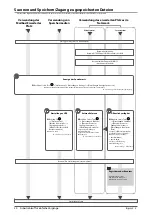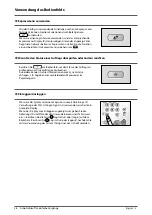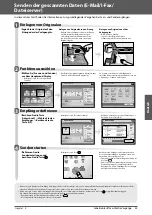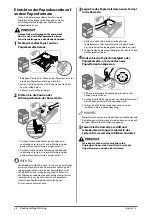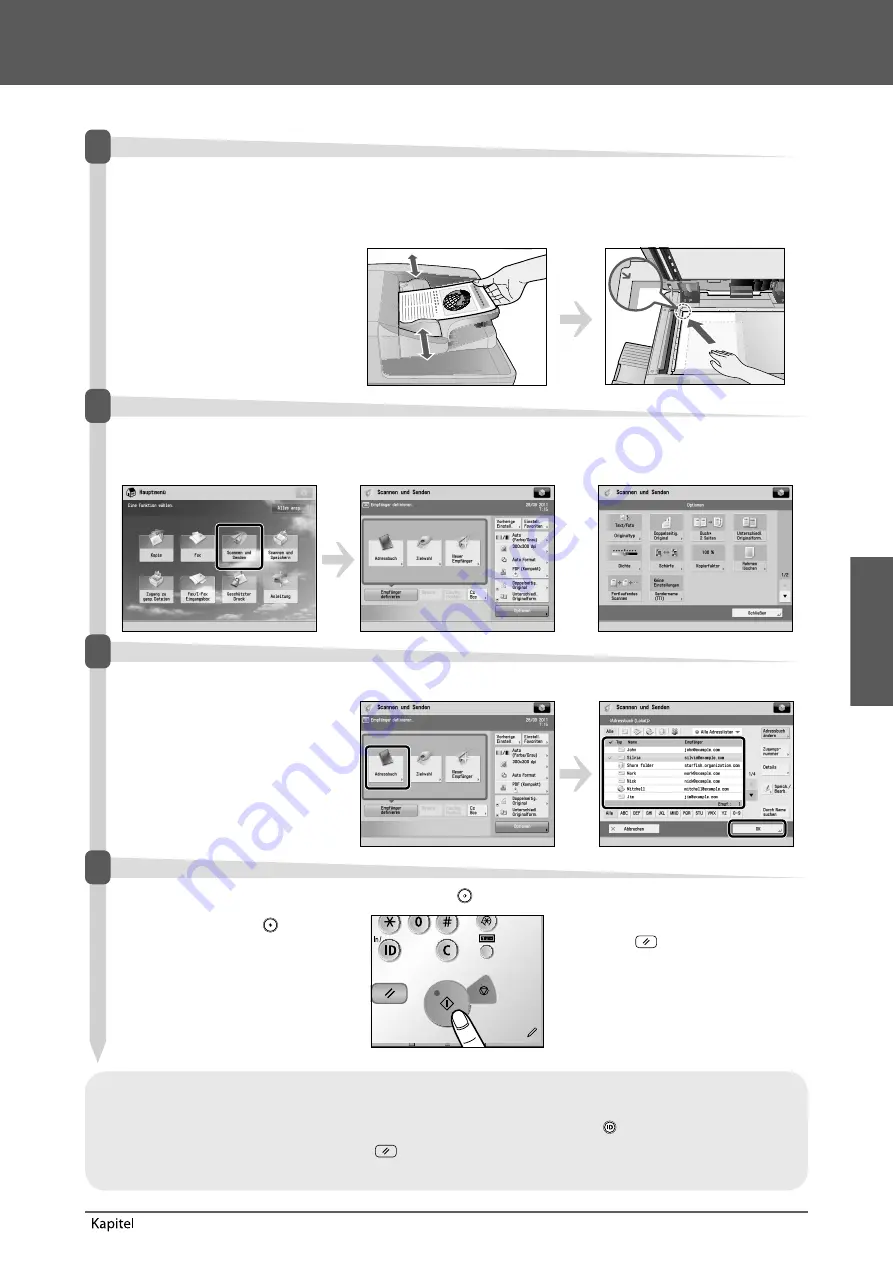
Deutsch
43
Arbeitsablauf für einfache Vorgänge
2
Senden der gescannten Daten (E-Mail/I-Fax/
Dateiserver)
In diesem Abschnitt fi nden Sie Informationen zum grundlegenden Vorgehen bei Scan- und Sendevorgängen.
1
Einlegen von Originalen
●
Legen Sie das Original auf den
Einzug oder das Vorlagenglas.
Einlegen von Originalen in den Einzug
•
Richten Sie die Führungsschienen im Einzug
auf das Format der Originale ein. Legen
Sie die Originale ordentlich mit der Seite,
die Sie kopieren wollen, nach oben in die
Originaleingabe.
Einlegen von Originalen auf das
Vorlagenglas
•
Öff nen Sie den Einzug.
•
Legen Sie Ihre Originale mit der
einzuscannenden Seite nach unten auf.
2
Funktion auswählen
●
Wählen Sie [Scannen und Senden]
aus dem Hauptmenü-Display.
•
Betätigen Sie die Taste [Scannen und
Senden].
•
Das Display der grundlegenden Merkmale zum
Scannen und Senden wird angezeigt.
Sie können verschiedene Sendefunktionen
einstellen. Nähere Informationen fi nden Sie in der
e-Anleitung > Scannen und Senden.
3
Empfänger defi nieren
●
Berühren Sie die Taste
[Adressbuch]
→
Wählen Sie den
Empfänger
→
Berühren Sie die
Taste [OK].
•
Betätigen Sie die Taste [Adressbuch].
•
Wählen Sie einen oder mehrere Empfänger
→
Berühren Sie die Taste [OK].
4
Senden starten
●
Defi nieren Sie die
Sendeeinstellungen und
berühren Sie die Taste
.
•
Betätigen Sie die Taste
.
Nachdem ein Auftrag gesendet wurde, können
die Senden-Einstellungen bewahrt werden, mit
Ausnahme der festgelegten Ziele.
•
Zum Abbrechen der Einstellungen berühren Sie
die Taste
.
•
Zum Senden anderer Aufträge mit den gleichen
Einstellungen legen Sie Empfänger für die
Aufträge fest, da die Empfänger des vorherigen
Auftrags nicht bewahrt werden.
•
Wenn ein Login Display für Verwaltung Abteilungs ID oder SSO-H erscheint, müssen Sie die zutreff ende Authentisierungsinformationen (ID, Passwort/PIN)
eingeben. Wenn der Kontrollzähler F1 angeschlossen ist, müssen Sie zuerst eine Kontrollkarte einsetzen.
•
Wenn ein Login Service wie Verwaltung per Abteilungs-ID oder SSO-H eingestellt wurde, berühren Sie die Taste
(Log In/Out) zum Ausloggen.
•
Die Senden-Einstellungen für den zuletzt gesendeten Auftrag können bewahrt werden.
-
Zum Abbrechen der Einstellungen berühren Sie die Taste
.
-
Die festgelegten Einstellungen werden nicht bewahrt.
Содержание imageRUNNER ADVANCE 6255i
Страница 2: ......
Страница 3: ...1 imageRUNNER ADVANCE 6275i 6265i 6255i User s Guide ...
Страница 50: ...48 Flow of Basic Operations 2 ...
Страница 81: ...1 imageRUNNER ADVANCE 6275i 6265i 6255i Guide de I utilisateur ...
Страница 128: ...48 Flux des opérations de base 2 ...
Страница 159: ...1 imageRUNNER ADVANCE 6275i 6265i 6255i Anwenderhandbuch ...
Страница 206: ...48 Arbeitsablauf für einfache Vorgänge 2 ...
Страница 237: ...1 imageRUNNER ADVANCE 6275i 6265i 6255i Guida per l utente ...
Страница 284: ...48 Flusso delle operazioni principali 2 ...
Страница 315: ...1 imageRUNNER ADVANCE 6275i 6265i 6255i Guía de usuario ...
Страница 362: ...48 Flujo de funciones básicas 2 ...
Страница 393: ......